
OneDrive ialah perkhidmatan storan awan yang disediakan oleh Microsoft, membolehkan pengguna menyimpan dan mengakses fail merentas peranti dengan lancar. Dibina dalam Windows, OneDrive direka untuk membenarkan fail dan folder boleh diakses merentas mana-mana peranti melalui penyegerakan. Walau bagaimanapun, ralat timbul yang menyekat penyegerakan sedemikian, dan salah satu ralat maya ialah 0x8004de45.
Ralat ini, secara amnya, melibatkan masalah dengan akaun pengguna atau dengan tetapan OneDrive, yang menyekat pengguna daripada melog masuk ke OneDrive atau menyegerakkan fail seperti itu.
Kod ralat OneDrive 0x8004de45 biasanya berlaku apabila OneDrive tidak dapat mengesahkan akaun Microsoft anda atas beberapa sebab yang mungkin menyebabkannya. Punca biasa mungkin termasuk versi perisian yang lebih lama, maklumat akaun yang salah, masalah dengan bukti kelayakan akaun cache atau konflik dengan apl lain.
Beberapa kali, sesetengah pengguna telah menyebut bahawa selepas kemas kini dalam Windows atau OneDrive, ia mungkin telah mengubah tetapan atau membawa pepijat yang sebenarnya mengganggu sambungan akaun.
Beberapa penyelesaian mungkin untuk kod ralat 0x8004de45 – bermula dengan yang paling asas seperti pengesahan kelayakan akaun dan menyemak sama ada OneDrive dikemas kini kepada pembetulan lanjutan lain seperti mengemas kini Windows atau melaraskan entri pendaftaran tertentu, sehingga memasang semula OneDrive sekiranya masalah tidak mahu diselesaikan.
Anda boleh menjalankan alat pembaikan FortectMesin Basuh Mac X9, yang secara automatik akan mencari dan kemudian membetulkan banyak masalah Windows asas yang boleh menjadi punca OneDrive gagal berfungsi dan sediakan apl anda dan berjalan dengan lancar sekali lagi.

OneDrive mungkin gagal melog masuk jika bukti kelayakan akaun Microsoft anda tidak betul atau telah ditukar baru-baru ini. Mengesahkan maklumat log masuk anda memastikan OneDrive boleh mengesahkan dengan jayanya.
Versi OneDrive yang lapuk boleh menyebabkan masalah keserasian. Memastikan anda menggunakan versi terkini boleh membetulkan pepijat dan meningkatkan kestabilan.
Kemas kini Windows seperti berikut:
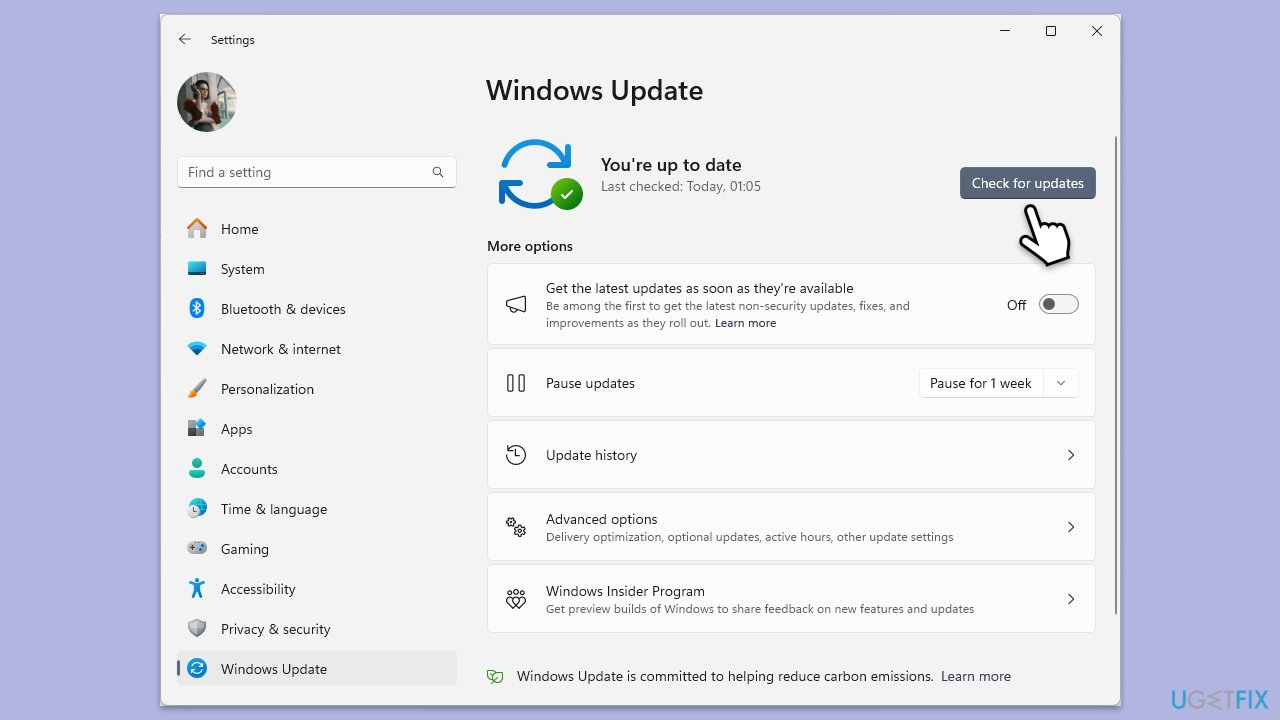
Sambungan internet yang stabil diperlukan untuk OneDrive mengesahkan dan menyegerakkan fail.
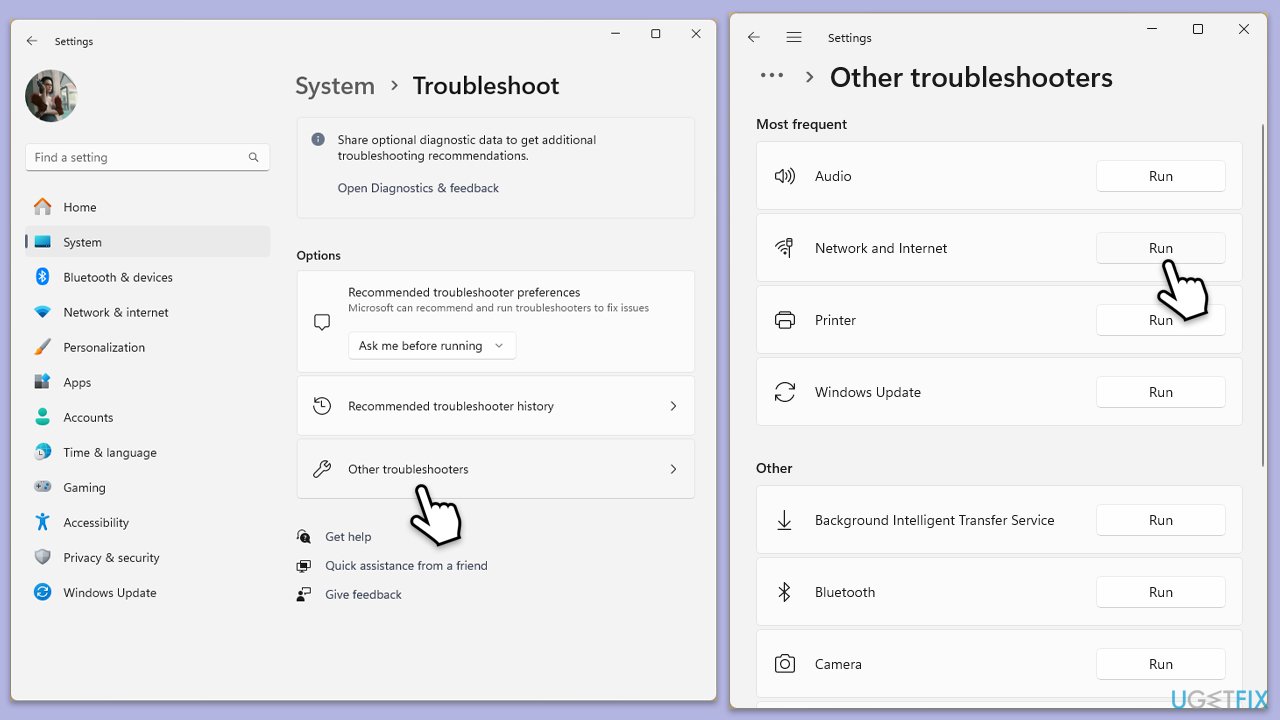
Untuk menjalankan penyelesai masalah Rangkaian dalam Windows 10, ikut langkah berikut:
Kadangkala, firewall atau program antivirus boleh mengganggu sambungan OneDrive. Melumpuhkan mereka buat sementara waktu boleh membantu mengenal pasti sama ada mereka menyebabkan ralat.
Menetapkan semula OneDrive boleh mengosongkan ralat dan memulihkannya kepada tetapan lalai tanpa menjejaskan fail anda yang disimpan.

OneDrive menyimpan bukti kelayakan dalam Pengurus Kredensial Windows, dan mengosongkannya boleh menyelesaikan isu pengesahan.

Jika ralat berterusan, memasang semula OneDrive boleh menyelesaikan isu yang berakar umbi. Ini akan mengalih keluar dan menggantikan fail OneDrive tanpa menjejaskan data dalam talian anda.
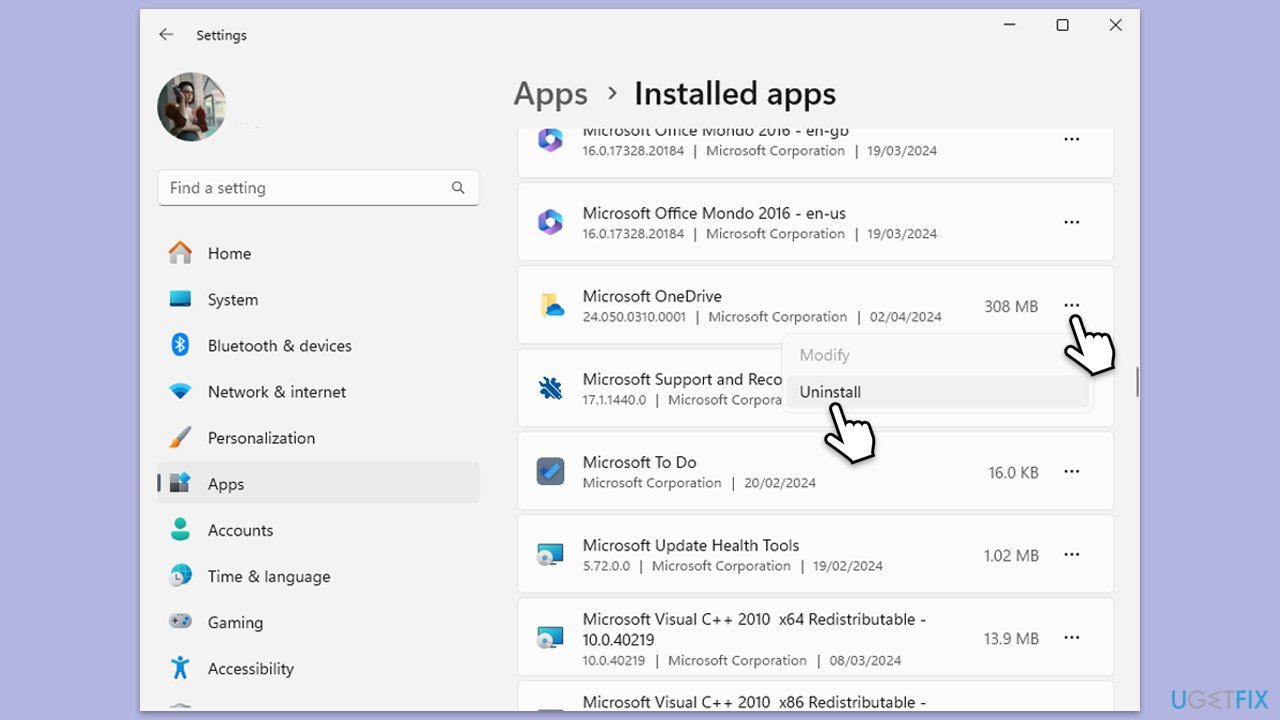
Atas ialah kandungan terperinci Bagaimana untuk membetulkan kod ralat OneDrive 0x8004de45 dalam Windows?. Untuk maklumat lanjut, sila ikut artikel berkaitan lain di laman web China PHP!
 Apakah penyunting teks java?
Apakah penyunting teks java?
 Bagaimana untuk menyahduplikasi pangkalan data dalam mysql
Bagaimana untuk menyahduplikasi pangkalan data dalam mysql
 Perbezaan antara injektif dan surjektif
Perbezaan antara injektif dan surjektif
 Apakah keutamaan gangguan?
Apakah keutamaan gangguan?
 Bagaimana untuk menetapkan penutupan berjadual dalam UOS
Bagaimana untuk menetapkan penutupan berjadual dalam UOS
 vim simpan dan keluar arahan
vim simpan dan keluar arahan
 Bagaimana untuk menyemak pautan mati di tapak web anda
Bagaimana untuk menyemak pautan mati di tapak web anda
 Pengenalan jenis fail
Pengenalan jenis fail




